5. Выбрать, например, Translate и Crv/Edg/Axis, указать кромку, вдоль которой будет перемещена копия.
6. С помощью Flip и ОК определить направление копирования (на модели оно будет указано стрелкой).
7. Ввести величину смещения копии относительно оригинала.
8. Командой Done Move из меню Move Feature выполнить копию.
9. На экране появится меню с указанием всех размеров выбранного объекта. Если вы сразу выберете команду Done Sel, а затем ОК, система выполнит копию объекта без изменений. Если предварительно укажете один или несколько размеров в меню, то получите возможность сделать копию, изменив указанные размеры.
Глава 20 Модификация детали
К команде Modify приходится обращаться довольно часто. Она представлена во многих командных блоках. Ее действия в эскизе были рассмотрены ранее. Если обратиться к этой команде в случае создания детали через основное меню получим доступ к соответствующему меню (рис. 20.1).
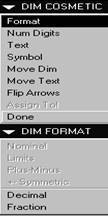
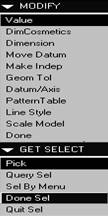
Рис. 20.1 Рис. 20.2
Изменение значения размера (Value)
При работе с моделью очень часто приходится изменять ее размеры. При этом следует использовать команду Value из меню Modify, после чего курсором указывается объект (на экране высвечиваются его размеры), затем один из его размеров, и в окне сообщений устанавливается данное новое значение. Чтобы его присвоить, воспользуйтесь командой Regenerate, и система обновит геометрию модели с учетом внесенных изменений.
Изменение косметических параметров размера (Dim Cosmetics)
Команда Dim Cosmetics позволяет изменить изображение размеров. Это касается: изменения формата изображения допусков (Format), количества знаков после запятой (Num Digits), дополнения величины размера текстовым комментарием (Text), символьного обозначения (Symbol), размещения размера (Move Dim), размещения величины размера относительно размерной линии (Move Text), размещения стрелок размера (Flip Arrows) (см. меню на рис. 20.2).
Изменение формата изображения допусков Format
Эта команда позволяет назначать виды изображения допусков, которые появляются, когда она включена (см. рис. 20.2).
Для изменения вида допусков:
1. Укажите объект (на экране появятся его размеры).
2. Выберите одну из команд:
• Nominal — изображение размера без допусков;
• Limits — изображение размера в пределах от минимального до максимального;
• Plus-Minus — изображение размера с плюсовым и минусовым допусками;
• + — Symmetric — изображение размера с симметричным допуском.
3. Укажите один из размеров.
4. Подтвердите свой выбор командой Done Sel или средней клавишей мыши.
Изменение количества знаков после запятой (Num Digits)
Выберите эту команду, и в окне сообщений появится величина, которая установлена по умолчанию для количества знаков после запятой. Вы можете установить свое значение и указать размер, которому вы хотите его присвоить. Система перерисует его в соответствии с изменением.
Изменение размера текста (Text)
Выберите эту команду и укажите размер. В окне сообщений появится пустая строка для записи текста. Наберите любой текст, например *, и нажмите среднюю кнопку мыши. К величине размера будет добавлена звездочка.
Изменение символьного обозначения (Symbol)
Выберите эту команду и укажите размер. В окне сообщений появится пустая строка для записи текста. Наберите любой текст, например «dd», и нажмите среднюю кнопку мыши. Символьное обозначение размера, которое система назначает ему самостоятельно, будет изменено на dd. Чтобы увидеть это изменение, воспользуйтесь командой Switch Dim из соответствующего меню (см. рис. 9.1).
Изменение размещения размера (Move Dim) и
размещения текста размера (Move Text)
Эти команды позволяют перемещать размеры относительно модели и размерный текст по размерной линии. Для этого выберите одну из команд, укажите величину размера и ее новое местоположение.
Изменение размещения стрелок размера (Flip Arrows)
Уважаемый посетитель!
Чтобы распечатать файл, скачайте его (в формате Word).
Ссылка на скачивание - внизу страницы.